想让电脑速度更快?怎么在win10里手动设置开机启动项
发布日期:2018-11-30 作者:Win10正式版官网 来源:www.52xitong.com更改启动项,不仅可以使用电脑启动速度加快,还可以因为减少启动项而节省系统资源,今天小编就带大家来看一下win10里面如何手动设置开机启动项。
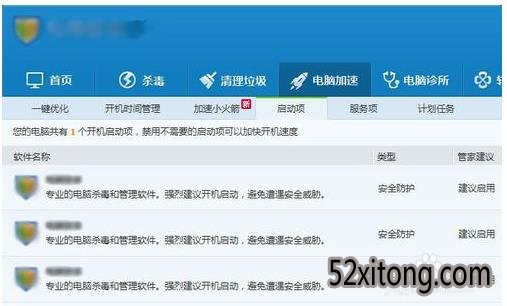
方法一:
点击开始菜单
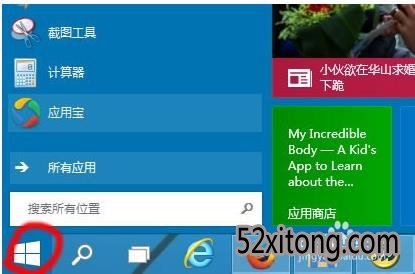
弹出输入框,输入命令msconfig
打开系统配置
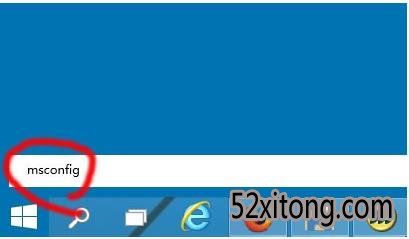
选择"启动"选项页
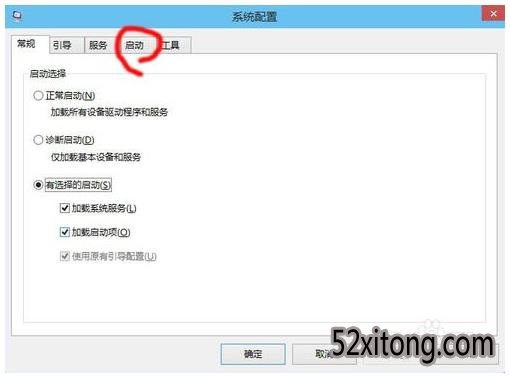
再点击"打开任务管理器"
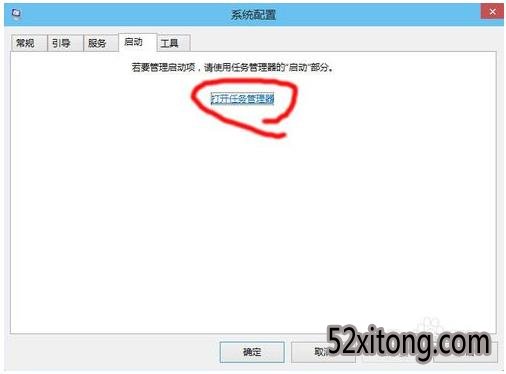
此时,任务管理器自动切换到"启动"选项页
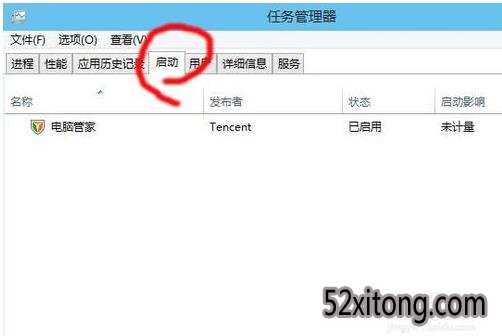
选择要禁用的程序,右键选择禁用就可以了
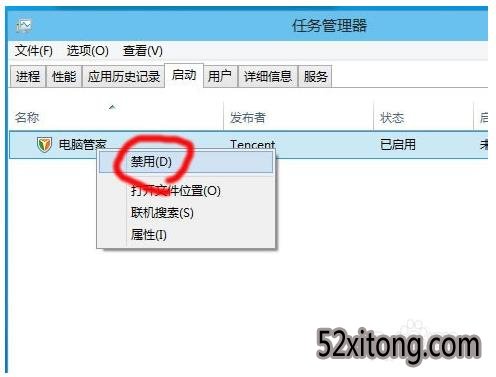
方法二:
现在电脑上都装了安全防护软件,可以借助其工具,更方便,更直观,打开防护软件

根据不同的软件,称呼可能有点出入,一般是电脑加速,开机加速
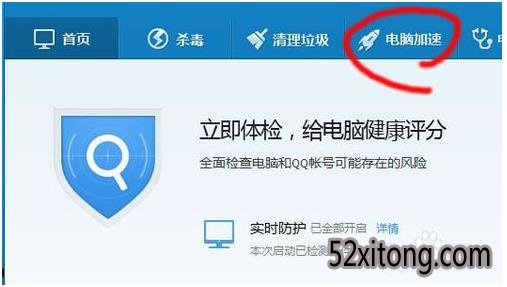
下一级,找到启动项
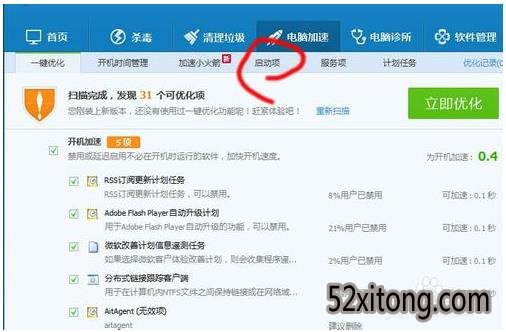
同样把想禁用的程序,选择禁用
保存设置后马上生效,但已运行的程序还是没有关闭
重启后就不会随着系统而自动运行
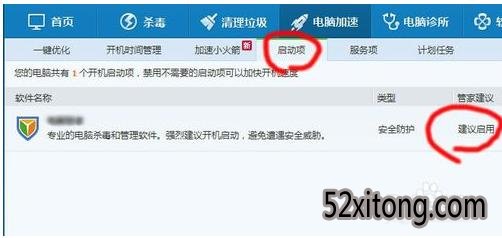
好了,今天的介绍到这儿就结束了,如果有什么疑问可以在评论区留言,谢谢大家!
相关系统推荐
Win10系统教程栏目
Win10系统教程推荐
win10系统下载排行
友情链接